Kung ang Hindi nagbubukas o naglulunsad ang Riot client sa iyong Windows PC, ang problemang ito ay maaaring sanhi dahil sa mga nawawalang kinakailangang pahintulot o mga isyu sa compatibility sa app. Maaari rin itong mangyari dahil sa mga hindi napapanahong display driver, magkasalungat na programa, o pagkagambala ng antivirus.

Hindi nagbubukas ang Riot client sa Windows 11
Kung hindi bumubukas ang Riot client sa iyong Windows PC, iminumungkahi namin na i-reboot mo muna ang iyong computer at pagkatapos ay subukang buksan ito. Kung sakaling pareho pa rin ang isyu, narito ang mga solusyon na magagamit mo upang ayusin ang problema:
- Ilunsad ang Riot client na may mga karapatan ng administrator.
- Patakbuhin ang troubleshooter ng compatibility.
- Tiyaking up-to-date ang iyong mga display driver.
- Isara ang mga bukas na programa.
- Pansamantalang i-disable ang iyong antivirus at tingnan kung nakakatulong ito.
- I-install muli ang Riot client.
1] Ilunsad ang Riot client na may mga karapatan ng administrator
Patakbuhin ang Riot client bilang isang administrator at tingnan. Upang gawin ito, hawakan CTRL+SHIFT at pagkatapos ay mag-click sa icon ng Riot. Ilulunsad ang programa bilang isang administrator.
kung paano maglipat ng data mula sa xbox isa upang xbox isa s
Kung ito ay gumagana, pagkatapos ay itakda ang Riot sa palaging tumatakbo sa admin mode tulad ng sumusunod:
glary utilities libreng repasuhin
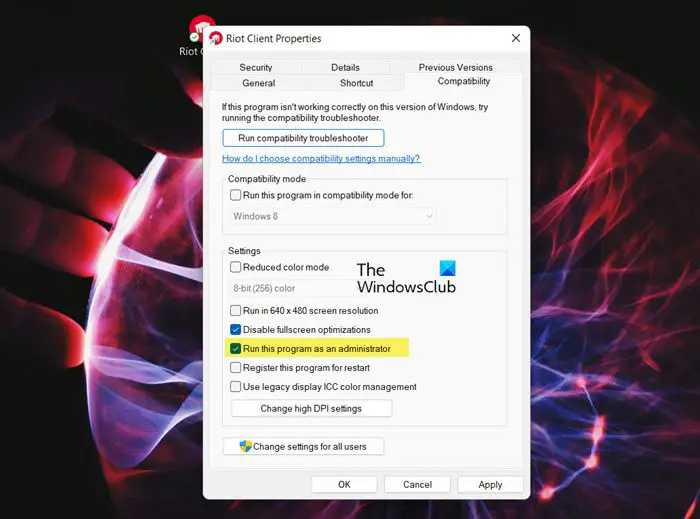
- Pumunta sa desktop shortcut ng Riot client at i-right-click ito.
- Mula sa lumabas na menu ng konteksto, piliin ang Ari-arian opsyon.
- Ngayon, mag-navigate sa Pagkakatugma tab at lagyan ng tsek ang Patakbuhin ang Programang ito bilang isang administrator checkbox.
- Mag-click sa pindutang Ilapat > OK upang maglapat ng mga bagong setting.
Kapag tapos na, subukang ilunsad ang Riot client upang tingnan kung ito ay bubukas nang tama.
2] Patakbuhin ang troubleshooter ng Program Compatibility
Ang ilang mga apektadong user ay nag-ulat na ang pagpapatakbo ng Troubleshooter ng Program Compatibility ay nakatulong sa kanila na ayusin ang isyu. Narito ang mga hakbang para gawin iyon:
- Mag-right-click sa shortcut ng Riot client at piliin ang opsyon na Properties mula sa menu ng konteksto.
- Ngayon, pindutin ang Patakbuhin ang troubleshooter ng compatibility button upang buksan at patakbuhin ang window ng Program Compatibility Troubleshooter.
- Pagkatapos nito, pumili ng isa sa mga inirerekomendang opsyon sa pag-troubleshoot at sundin ang mga tagubilin sa screen upang malutas ang mga isyu sa compatibility sa Riot.
- Kapag tapos na, buksan ang Riot at tingnan kung nakakatulong ito.
3] Tiyaking napapanahon ang iyong mga display driver
Maaaring magdulot ng mga isyu sa paglulunsad ang mga luma o may sira na graphics driver sa mga kliyente ng laro tulad ng Riot. Kaya, i-update ang iyong mga driver ng Graphics at tingnan kung nakakatulong itong ayusin ang problema.
ipakita ang mga hindi pinagana na aparato
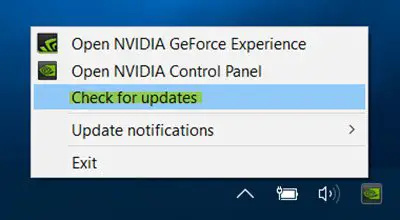
Maaari kang bumisita website ng tagagawa ng iyong computer , o gumamit ng mga tool tulad ng Autodetect ng AMD Driver , Intel Driver Update Utility , NV Updater , o Utility ng Dell Update upang i-update ang iyong mga driver.
4] Isara ang mga bukas na programa
Maaaring may ilang third-party na programa na nagdudulot ng mga salungatan sa Riot client. At bilang resulta, hindi mo ito mabuksan. Kaya, maaari mong suriin ang iyong mga programa sa background at isara ang mga ito nang paisa-isa upang suriin kung alin ang nagdudulot ng mga salungatan. Kaya mo buksan ang Task Manager at isara ang mga programa upang makita kung niresolba nito ang isyu.
5] Pansamantalang i-disable ang iyong antivirus at tingnan kung nakakatulong ito
Maaaring ito ang iyong overprotective antivirus suite na pumipigil sa Riot client na magbukas nang tama. Kaya, subukang huwag paganahin ang iyong antivirus sa loob ng ilang oras at tingnan kung maaari mong ilunsad ang Riot client. Kung oo, maaari mong idagdag ang Riot client sa mga setting ng exception/exclusion/whitelist ng iyong antivirus.
6] I-install muli ang Riot client
Kung walang makakatulong, maaari mong isaalang-alang ang muling pag-install ng Riot client.
Bakit hindi nagsa-sign in ang Riot client?
Kung hindi mo magawang mag-sign in sa iyong mga laro sa Riot client, maaaring mangyari na naglagay ka ng mga maling kredensyal sa pag-log in. Kaya, tiyaking naipasok mo ang tamang username at password. Ang isa pang bagay na dapat mong suriin ay pinili mo ang parehong rehiyon kung saan kasalukuyang naroroon ang iyong account. Maaaring isa rin itong isyu sa server o hindi tamang mga setting ng petsa at oras kaya hindi ka makakapag-log in sa Riot.
kung paano gumawa ng isang spread sheet sa salita
Bakit hindi naglulunsad ang Riot at Valorant?
Kung sakali Ang Valorant ay hindi naglulunsad sa iyong PC, maaaring mangyari na ang iyong computer ay hindi nakakatugon sa mga kinakailangan ng system para maglaro ng laro. Bukod pa riyan, ang mga isyu sa compatibility, kakulangan ng mga kinakailangang pahintulot ng administrator, hindi napapanahong mga driver ng graphics, at sira na pag-install ng laro ay maaaring iba pang mga dahilan na nagdudulot ng isyung ito.
Ngayon basahin: Ayusin ang error sa Riot Vanguard Crashed sa Valorant .














